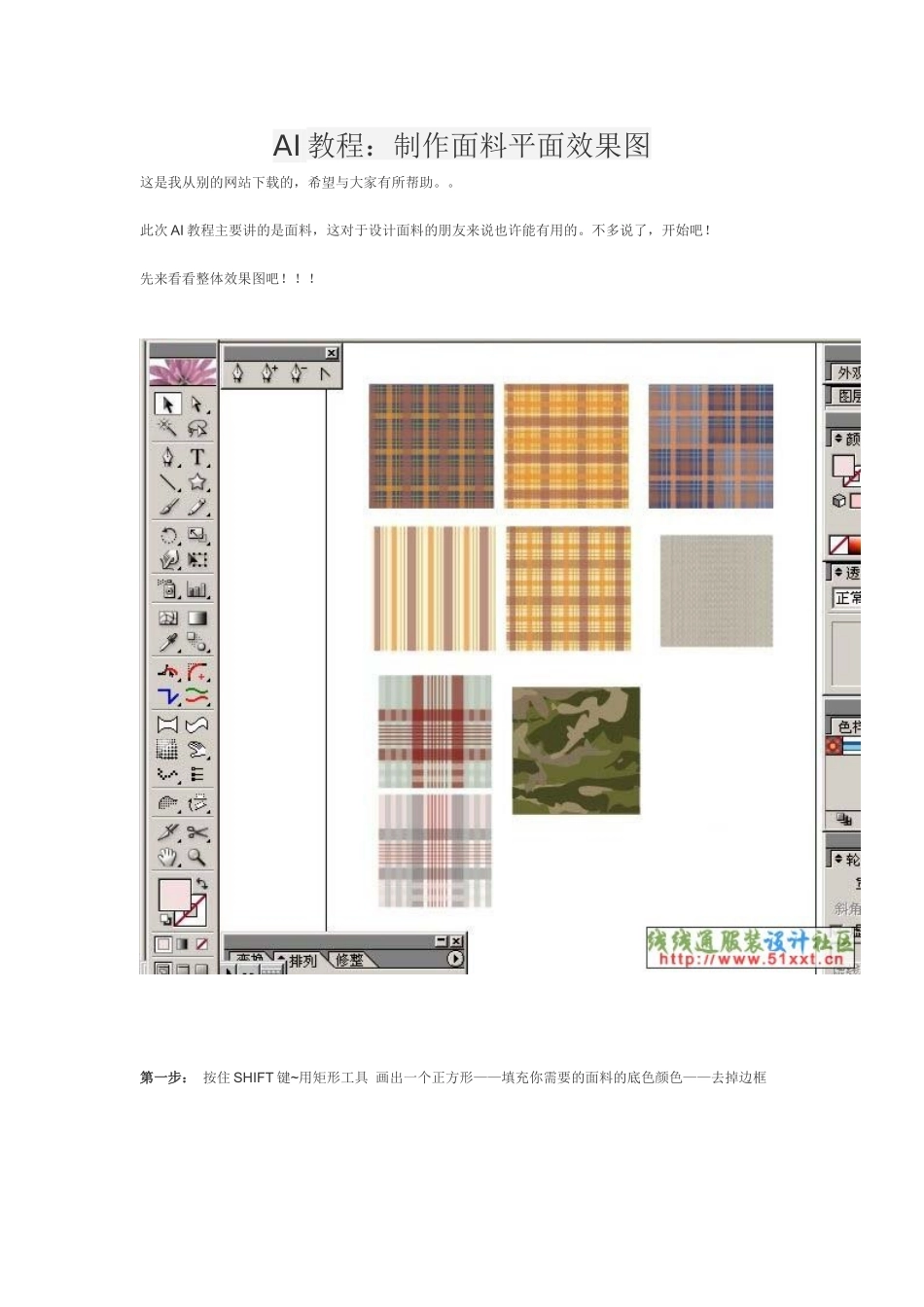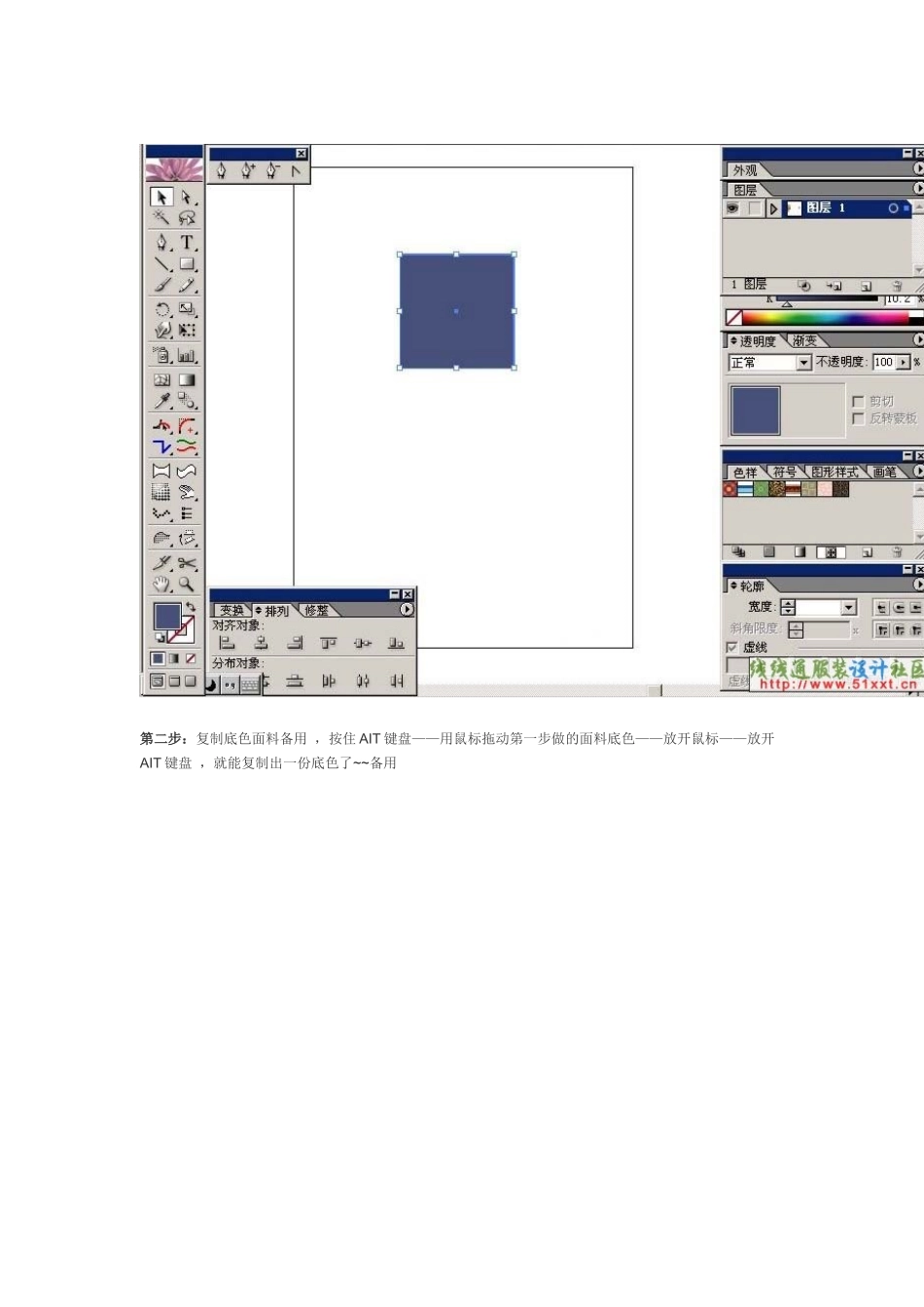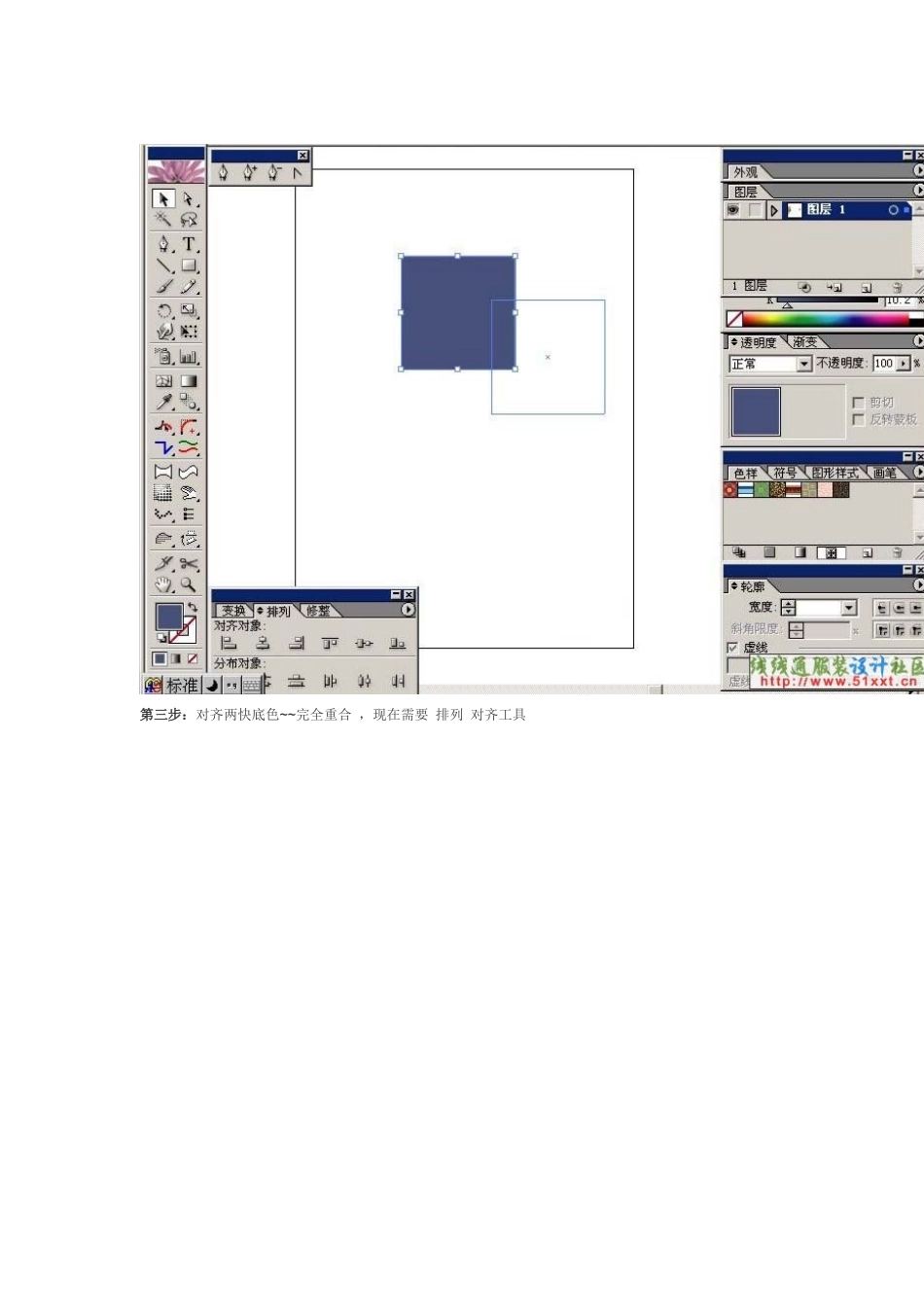AI 教程:制作面料平面效果图这是我从别的网站下载的,希望与大家有所帮助。。此次 AI 教程主要讲的是面料,这对于设计面料的朋友来说也许能有用的。不多说了,开始吧! 先来看看整体效果图吧!!! 第一步: 按住 SHIFT 键~用矩形工具 画出一个正方形——填充你需要的面料的底色颜色——去掉边框 第二步:复制底色面料备用 ,按住 AIT 键盘——用鼠标拖动第一步做的面料底色——放开鼠标——放开AIT 键盘 ,就能复制出一份底色了~~备用 第三步:对齐两快底色~~完全重合 ,现在需要 排列 对齐工具 第一个图标代表:两个图形最左边对齐 2:代表两个图形纵向中间对齐 3:代表两个图形右边对齐 4:代表两个图形上边对齐 5:代表两个图形横向中心对齐 这几个工具可以结合使用 把两个图形重合,先用第一个 工具 最左边对齐,然后再用第四个工具 最上边对齐两个图形就会完全重合了(为什么需要复制一个图形呢,是为了备用线的需要~~在你看来面料上的线好象是线~~其实不是~~其实是缩小的矩形~只是去掉了边框而已~~在 AI 里~~最好不要涉及到线~~再细的线都要用面来处理)个人的一点小 意见 第四步:绘制 线条 ,选择最上边的底色面料——按住 AIT 键——把鼠标靠近图形边缘的空白方格 往上拖 ,图形就会自动缩小成很细的 长方行了~~直到缩小到你需要的 线的感觉 填充异色 调整 矩形线的 透明度颜色 ,可按自己的需要调整 浓度 按照自己需要的面料感觉~~ 按上述方法做出需要的底色和 线条搭配 第五步:画出一组线条后——全选——复制——遍布面料底色上就 OK 了 全选——按 SHIFT 键——点底色 这时就会只选择线条把底色扔掉了 然后按 AIT 键拖动复制按住 SHIFT 键——选择放射工具旋转 90 度 把复制出来的线条群组 按照前边的方法 排列对齐 这样一块简单的面料就做好了 鼠标全选面料`~拖到色样里边 这样面料就能随便填充使用了 画出你需要的图形 点色样里边的面料就能直接填充了 按上述同样的方法和步骤 底色——矩形线条——透明——对齐 知道了方法就可以按自己的需要随意发挥 来制作 填充面料了